ライフハッカー[日本版]2022年1月24日掲載の記事より転載
Dockは、一目見てわかるmacOSの特徴の1つです。Dockを使えば、デスクトップ上をアイコンだらけにすることなく、よく使うアプリを手早く、簡単に立ち上げることができます。
とはいえ、Dockに表示されるアイコンのサイズが揃っていないと、目障りに映るかもしれません。あまりに大きなアイコンについ目がいってしまい、(当然のことですが)不快に思っているなら、この問題を解決する方法があります。
以下の手順に従えば、あなたのMacのDockは見栄え良く、きちんと整った姿に戻るはずです。
macOS向けアプリのアイコンファイルの探し方
1. アプリ開発者のウェブサイトから探す
MacのDockのアイコンを入れ替える前に、まずは、新しく使えそうなアイコンのファイルがどこで手に入れられるのか、そのありかを知る必要があります。
その際、最初にチェックすべきなのはアプリ開発者のウェブサイトです。
大抵の開発者はプレスキットを用意しているので、そこにブランドのロゴや、自社アプリのアイコンが掲載されているはずです。このデータを使えば、悪目立ちしている今のアイコンを置き換えることができます。
2. サードパーティのウェブサイトから探す
探しているアプリのアイコンを開発者のウェブサイトで見つけられない場合は、macOSiconsなどのサードパーティのウェブサイトを探してみても良いでしょう。
macOSiconsには1万点以上のアプリのアイコンが掲載されているので、あなたが必要としているアイコンもおそらく見つかるはずです。macOSiconsからアプリのアイコンを入手すると、ICNS形式のファイルがダウンロードされます。
これは、JPEGやPNGとならんで、Macでアプリのアイコン用にサポートされているファイル形式です。
もちろん、自分でアプリのアイコンをデザインしたいというのなら、それもまたあなたの自由です。この場合におさえておくべきポイントについても、このあとすぐに説明します。
適切なサイズにアイコンファイルを設定
Appleは、Human Interface Guidelinesのなかで、アプリ開発者に対して、アプリのアイコンを複数のサイズで提出するように勧告しています。とはいえ、ユーザーがアプリのアイコンを設定する場合は、自分が使っているマシンに表示されるアイコンを2つ3つ変更するだけなので、この勧告に従う必要はありません。
アイコンファイルのアスペクト比は1:1、サイズは非Retinaディスプレイの場合は512×512ピクセル、Retinaディスプレイの場合は1024×1024ピクセルに設定しましょう。
アプリのアイコンを自作する場合は、PNG形式でファイルを作成し、色空間を、カラーの場合はsRGB、グレースケールの場合はGray Gamma 2.2に設定するようAppleでは推奨しています。
Macでアプリのアイコンを変える方法
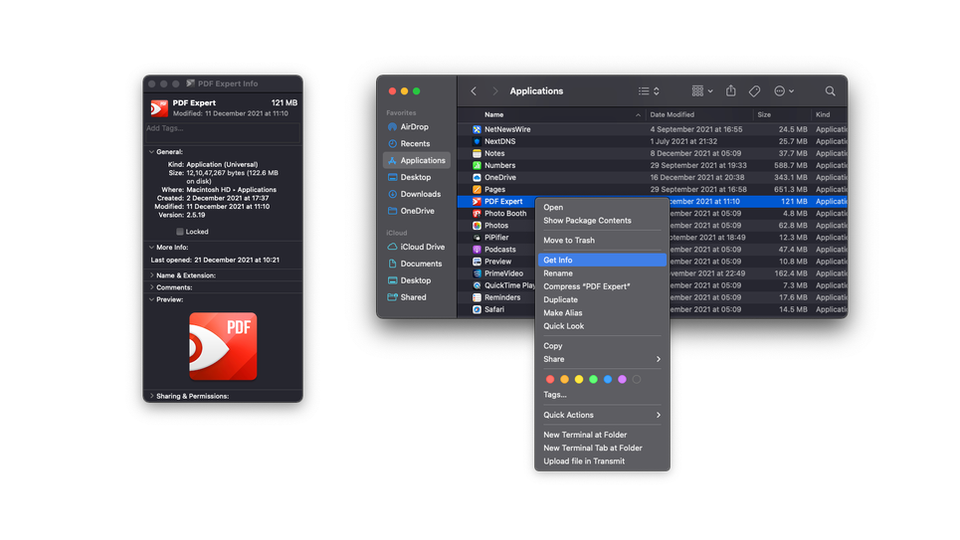
アプリのアイコンを変えるには、「Finder」を開き、「アプリケーション」フォルダをクリックします。ウィンドウの左側に表示されるサイドバーに、上の画像のようにフォルダが表示されているはずです。ここからアイコンを変えたいアプリを選び、右クリックして表示されるメニューから、「情報を見る」を選びます。
あるいは、アプリを選んだところで、キーボードショートカットの「Command+I」を入力しても、同じ情報が表示されます。
この操作をすると新たなウィンドウが開き、このアプリについて、さらに多くの情報が表示されます。ここで新しいアイコンの画像ファイルをドラッグし、開いたウィンドウの上部、アプリの名前が書いてあるあたりにドロップします。
これで作業は終了です。Dockに表示されるアプリのアイコンは、適切なサイズになっているはずです。
もしこの操作をしてもすぐにアイコンが変わらない場合は、そのアプリを終了し、もう一度立ち上げてみてください。
Source: macOSicons, Developer
2022-03-08 07:00:00Z
https://news.google.com/__i/rss/rd/articles/CBMiVWh0dHBzOi8vd3d3Lmdpem1vZG8uanAvMjAyMi8wMy9ob3dfdG9fZml4X3Rob3NlX292ZXJzaXplZF9pY29uc19vbl95b3VyX21hY19kb2NzLmh0bWzSAVlodHRwczovL3d3dy5naXptb2RvLmpwL2FtcC8yMDIyLzAzL2hvd190b19maXhfdGhvc2Vfb3ZlcnNpemVkX2ljb25zX29uX3lvdXJfbWFjX2RvY3MuaHRtbA?oc=5
No comments:
Post a Comment